
MBR alebo GPT
Na začiatku článku vám v skratke pripomeniem, aké MBR a GPT sú, mimochodom, podrobný článok o tejto téme. Akýkoľvek pevný disk alebo SSD SSD obsahuje v počiatočných sektoroch malý programový kód (bootovací záznam) používaný systémom Windows na zavedenie, tento kód tiež nesie tabuľku oddielov, tj informácie o oddieloch pevného disku. Tento kód môže byť štandardný. MBR alebo GPT.
Hlavný zavádzací záznam MBR sa používa od roku 1983 a je už zastaraný, pretože vám neumožňuje využívať celý priestor moderných pevných diskov s kapacitou 2 TB alebo viac a nepodporuje vytvorenie viac ako 4 hlavných oddielov na disku. Existujú aj dôvody: zlá bezpečnosť a schopnosť pracovať iba so zastaraným systémom BIOS.
Štandard GPT nemá všetky tieto nedostatky, dokonale vidí celý priestor pevných diskov akejkoľvek veľkosti, umožňuje vám vytvoriť 128 hlavných oddielov, je lepšie chránený a používa modernejšiu verziu systému BIOS s názvom UEFI. Ak teda dáte prenosný počítač s nainštalovaným systémom Windows 8.1 alebo Win 10, nebudete okamžite vedieť, aký je v ňom štýl pevného disku. V dnešnom článku vám ukážem niekoľko spôsobov, ako to zistiť..
- Pozorný čitateľ sa môže opýtať, prečo potrebujete poznať štandard rozloženia jednotky? Najjednoduchšia odpoveď môže znieť takto: - Ak je disk, na ktorom je nainštalovaný operačný systém značiek GPT, znamená to moderný počítač alebo laptop so zapnutým rozhraním UEFI. Spôsob obnovenia bootloadera operačného systému je preto odlišný. Na tento prenosný počítač so systémom Windows 7 nemôžete nainštalovať druhý systém bez tajných vedomostí atď. (Môžem vymenovať mnoho ďalších dôvodov).
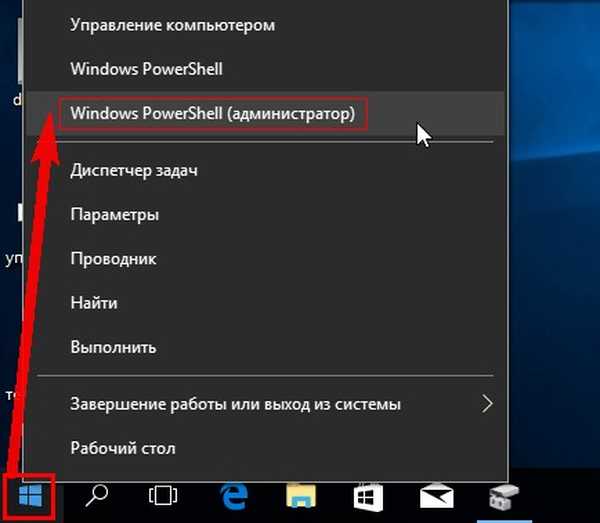
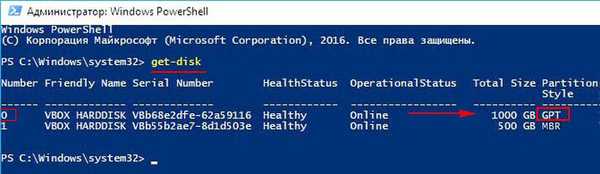
V príkazovom riadku správcu môžete tiež zistiť štýl pevného disku, ale iba pomocou iného príkazu.

diskpart
lis dis
pred značkou GPT bude hviezdička *.
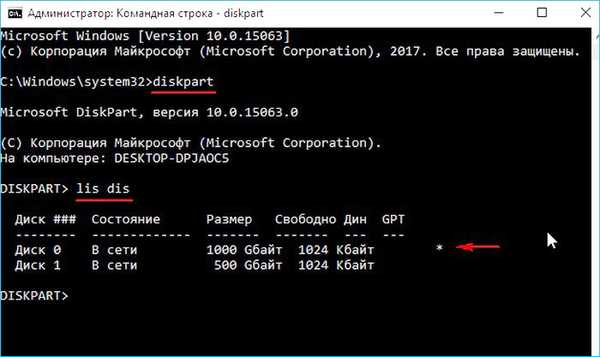
Štýl učenia sa naučíme na disku mbr alebo gpt pomocou nástroja „Správa diskov“.
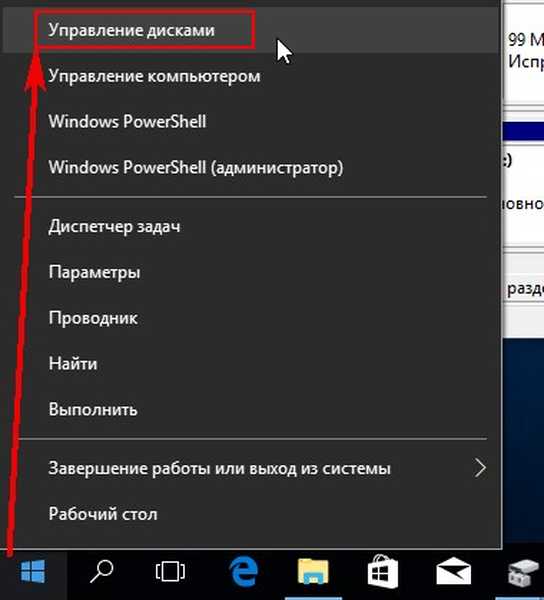
Prejdite na Vlastnosti disku, o ktorý sa zaujímame..
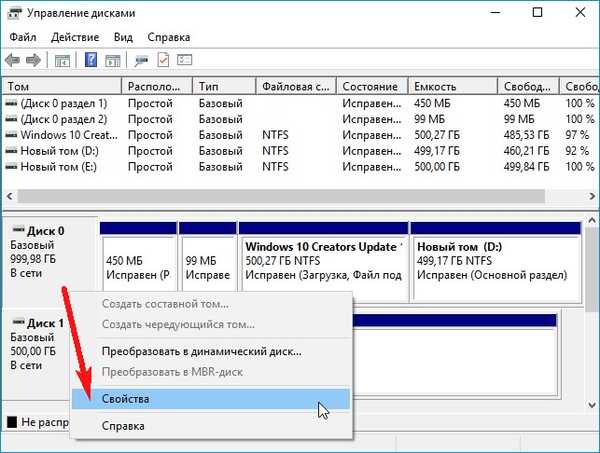
Prejdeme na kartu „Hlasitosť“ a uvidíme rozloženie disku.
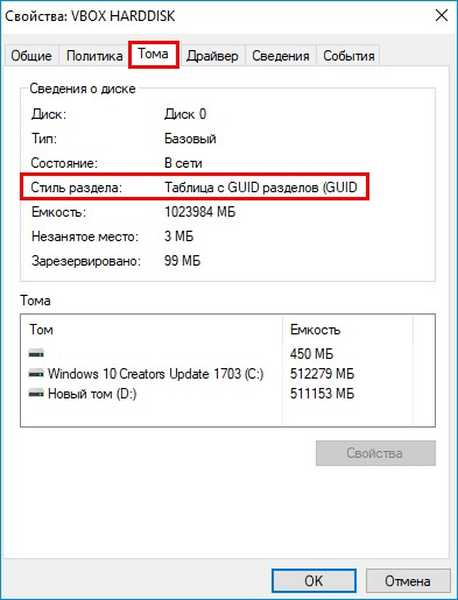
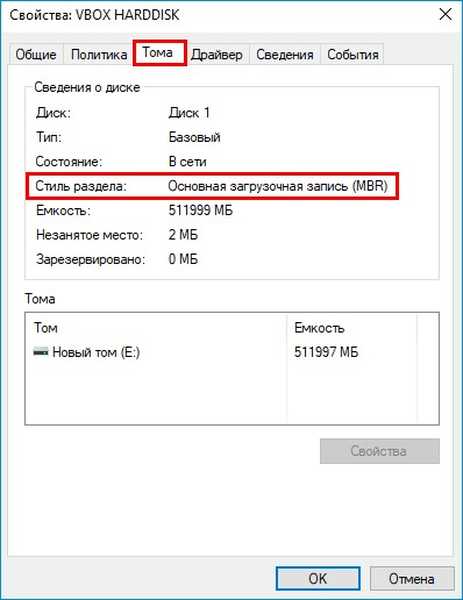
Bude vás zaujímať: Najjednoduchší spôsob, ako previesť MBR na GPT!
Značky článkov: UEFI GPT MBR Hard Drive











